“Como Acelerar o Boot do Computador: Guia Prático para Inicializações Rápidas”
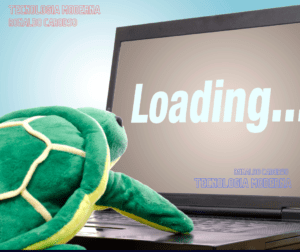
Computador inicializando lento
Bem-vindo(a) ao Tecnologia Moderna, me chamo Ronaldo Cardoso, um espaço dedicado à tecnologia e ao mundo dos computadores! Aqui, buscamos compartilhar conhecimentos, dicas e informações úteis para ajudar você a aproveitar ao máximo a sua experiência digital. Seja você um iniciante ou um entusiasta da tecnologia, estamos aqui para guiá-lo(a) em uma jornada repleta de descobertas fascinantes. Prepare-se para explorar um universo de possibilidades e desvendar os segredos por trás dos computadores e suas infinitas aplicações. Fique à vontade para mergulhar em nossos artigos, comentar, fazer perguntas e interagir com nossa comunidade tecnológica. Estamos animados para embarcar nessa jornada junto com você!
Resumo sobre o tema “Aceleração do Boot do Computador”:
Acelerar o boot do computador é uma busca constante para otimizar o tempo de inicialização do sistema operacional. Nossos artigos e guias práticos trazem dicas valiosas para reduzir o tempo de espera e melhorar a velocidade de boot do seu computador. Abordamos desde a remoção de programas desnecessários na inicialização até a atualização de drivers, desativação de serviços não essenciais e otimizações do sistema operacional. Com essas informações, você aprenderá a tornar seu computador mais ágil, proporcionando uma experiência de inicialização rápida e eficiente. Prepare-se para dominar os segredos por trás da aceleração do boot e aproveitar ao máximo o potencial do seu computador!
Remova programas desnecessários:

-
- Acesse as configurações de inicialização de programas do seu sistema operacional.
- Desmarque ou desabilite os programas que você não utiliza com frequência.
- Isso evitará que esses programas iniciem automaticamente junto com o sistema operacional, acelerando o boot.
- Desative serviços não essenciais:
- Acesse as configurações do sistema ou o Gerenciador de Tarefas do seu sistema operacional.
- Procure por uma opção relacionada aos serviços de inicialização.
- Desative serviços que você não precisa no momento, especialmente aqueles que consomem muitos recursos.
- Atualize os drivers:
- Identifique os principais componentes do seu computador, como placa de vídeo, placa-mãe e disco rígido/SSD.
- Visite o site do fabricante de cada componente e procure por atualizações de drivers.
- Baixe e instale as versões mais recentes dos drivers correspondentes.
- Verifique o disco rígido/SSD:
- Acesse as configurações do seu sistema operacional e procure por uma opção de verificação de disco.
- Execute uma verificação de disco para identificar e corrigir erros no seu disco rígido ou SSD.
- Se você tiver um disco rígido (HDD), faça também uma desfragmentação para otimizar o armazenamento dos arquivos.
- Otimize a inicialização do sistema operacional:
- No Windows, pressione as teclas Ctrl + Shift + Esc para abrir o Gerenciador de Tarefas.
- Vá para a guia “Inicializar” e desabilite os programas que você não precisa que iniciem junto com o sistema operacional.
- No macOS, vá para “Preferências do Sistema” > “Usuários e Grupos” > “Itens de Login” e remova os programas desnecessários da lista.
-

Computador lerdo e muito lento – tecnologia moderna
- Considere a atualização de hardware:
- Se o seu computador ainda estiver lento após tentar as etapas anteriores, considere um upgrade de hardware.
- Adicionar mais memória RAM pode melhorar o desempenho geral.
- Substituir o disco rígido por um SSD pode acelerar significativamente o boot e o tempo de carregamento de aplicativos.
Lembre-se de que cada sistema operacional tem suas próprias configurações e terminologia, mas as etapas gerais acima devem ajudar a acelerar o boot do computador. Se você não se sentir confortável em realizar qualquer uma dessas etapas, é recomendável buscar a ajuda de um profissional de TI.
- #AcelerarBoot
- #InicializaçãoRápida
- #OtimizaçãoComputador
- #ReduzirTempoBoot
- #DicasBootRápido
- #DesempenhoComputador
- #VelocidadeDeBoot
- #SistemaMaisÁgil
- #MelhorarTempoInicialização
- #PerformanceComputador

